Las mejores formas de convertir MTS/M2TS a MKV con Awesome Converters
Los archivos MTS/M2TS son formatos de archivo que Samsung y Panasonic crearon como un archivo que se puede usar para sus videocámaras. Este formato de archivo es una extensión para AVCHD o formato de alta definición de codificación de video avanzada. Además de eso, admite videos de 1080i y 720p, que contienen audio, video y otros datos. Sin embargo, los archivos MTS/M2TS ocupan demasiado espacio en su disco duro. Entonces, si desea tener un archivo más pequeño, debe convertir su archivo MTS/M2TS a un archivo MKV. Los archivos MKV son formatos de contenedor de archivos que almacenan secuencias de audio, video y subtítulos en diferentes idiomas, pero no ocupan demasiado espacio en su dispositivo. Por lo tanto, lea los detalles completos a continuación si desea convertir su MTS/M2TS a MKV.
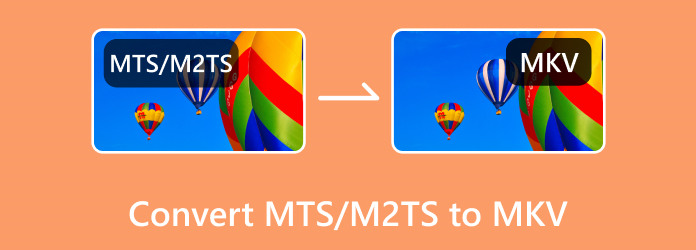
Parte 1. Diferencia entre archivos MTS y M2TS
Tanto los archivos MTS como los M2TS tienen un tamaño de archivo enorme y ocupan demasiado espacio en su dispositivo. La diferencia de estos archivos es que los archivos MTS se crean principalmente como formatos de grabación para videocámaras. Por el contrario, el archivo M2TS se crea para almacenar datos de películas en discos Blu-ray. Además, dado que el archivo M2TS almacena datos de películas, estos archivos están protegidos, lo que dificulta que los usuarios copien este tipo de archivos en su disco duro. Por otro lado, puedes copiar fácilmente archivos MTS en tu disco duro porque MTS es un formato de grabación sin protección. Y cuando se trata de accesibilidad, muchas aplicaciones le permiten modificar el contenido de su archivo MTS y muchos dispositivos admiten este tipo de archivo. Muchos dispositivos también admiten archivos M2TS; sin embargo, no puede modificarlos fácilmente.
Parte 2. Cómo convertir MTS/M2TS a MKV
Muchas herramientas pueden ayudarlo a convertir MTS/M2TS a MKV de forma gratuita. Pero no todas las herramientas son fáciles de usar y lleva tiempo convertir sus archivos. Esta parte le permitirá saber cómo convertir archivos MTS/M2TS a MKV fácilmente, utilizando los convertidores gratuitos y definitivos. Probamos algunos de los convertidores en línea y fuera de línea más utilizados disponibles en Internet y elegimos los convertidores más sorprendentes y fáciles de usar para probar.
1. Tipard Video Converter Ultimate
Tipard Video Converter Ultimate es un convertidor fuera de línea que le permite convertir sin esfuerzo su archivo MTS o M2TS a MKV. Este convertidor tiene una interfaz de usuario intuitiva, lo que lo convierte en una herramienta fácil de usar. Además, admite numerosos formatos de archivo, como MTS, M2TS, MKV, AVI, MP4, FLV, WebM, 3GP y más de 500 formatos. Y si desea convertir varios archivos simultáneamente, este convertidor tiene esa característica. A la gente le gusta más este convertidor porque puede convertir archivos con un proceso de conversión a la velocidad de un rayo y permite la aceleración de hardware. Entonces, si desea saber más sobre este convertidor, lea las descripciones a continuación.
Tipard Video Converter último:
- 1. Convierte videos 8K/5K/4K/HD a cualquier formato, como MTS, M2TS, MKV, AVI, MP4, FLV y más de 500.
- 2. Tiene funciones de edición avanzadas, que incluyen un cambiador de velocidad de video, un creador de GIF, un creador de 3D, etc.
- 3. Puede combinar varios archivos en uno.
- 4. Copie su DVD a un archivo de video o audio con su extractor de DVD incorporado.
- 5. Disponible para descargar en todas las plataformas de medios cruzados, como Windows, Mac y Linux.
Pasos para convertir MTS/M2TS a MKV usando Tipard Video Converter Ultimate:
Paso 1Descargar Tipard Video Converter Ultimate haciendo clic en Descargar botón de abajo para Windows o Mac. Siga el proceso de instalación, luego ejecute la aplicación.
Paso 2A continuación, haga clic en el agregar archivos en la interfaz principal del software o drag and drop su archivo MTS/M2TS al botón de signo +.
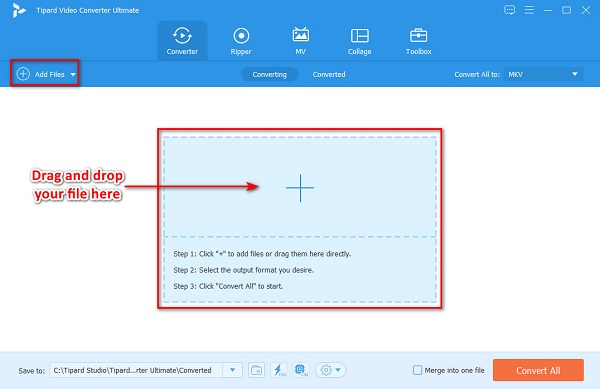
Paso 3Y luego, haga clic en el botón desplegable junto a Convertir todo a. Aparecerá la lista de formatos de archivo, donde seleccionará el formato de salida del archivo que desee.
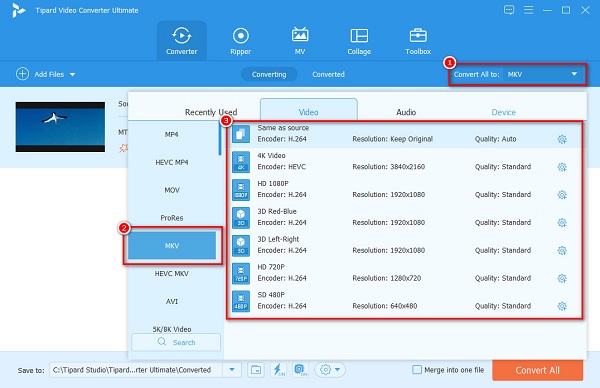
Paso 4Finalmente, haz clic en Convertir todo botón ubicado en la parte inferior derecha de la interfaz del software. Luego, su archivo comenzará a convertirse.
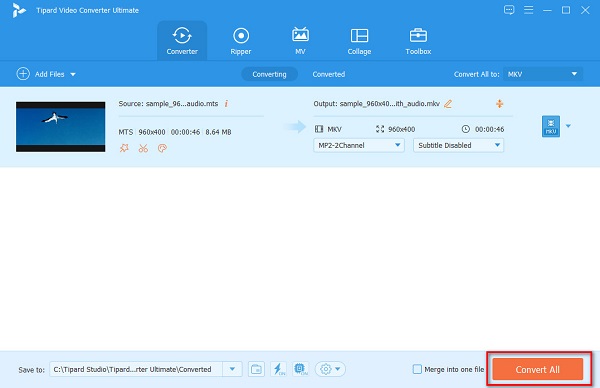
Y luego, espere unos segundos y su archivo estará terminado. Puede ver su archivo en las carpetas de su computadora. Además, puede utilizar Tipard Video Converter Ultimate para convertir VOB a MKV.
2. FFmpeg
FFmpeg es un convertidor gratuito que admite la conversión de MTS/M2TS a MKV. Este convertidor está basado en comandos, lo que significa que se enfoca en los detalles de sus archivos. Además, puede usar FFmpeg para recortar su video, escalar video y agregar efectos de postproducción. Que los profesionales usen este convertidor porque se enfoca en códigos, donde puede editar los detalles de sus archivos.
Pros:
- 1. Le permite concentrarse en los detalles o códigos de su archivo.
- 2. Es de descarga gratuita.
- 3. Admite muchos formatos de archivo, como MTS, M2TS, MKV, MP4, AVI, FLV, etc.
Contras:
- No es una herramienta fácil de usar.
Paso 1Instale FFmpeg y ejecute ffmpeg.exe.path.
Paso 2A continuación, haga clic en el Windows clave y búsqueda Símbolo del sistema en la pantalla de su escritorio.
Paso 3Y luego, ubique su MTS / M2TS archivo en las carpetas de su computadora; luego, utilizando el símbolo del sistema, escriba estos comandos:
ffmpeg -i entrada.mts -vn -ar 44100 -ac 2 -b:a 192k salida.mkv luego presione el Participar clave.
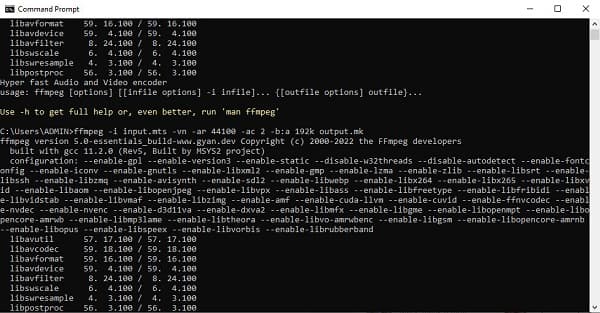
Y así es como puedes FFmpeg M2TS/MTS a MKV.
3. Convertir archivos
Convertir archivos es un convertidor en línea que admite la conversión de MTS/M2TS a MKV. Esta herramienta tiene una interfaz de usuario simple que la convierte en una herramienta amigable para principiantes. Además, puede convertir documentos, imágenes, libros electrónicos y más. Además, puede convertir sus archivos rápidamente a pesar de ser una herramienta en línea. También puedes usarlo como un Convertidor de MPEG a MKV. Sin embargo, contiene muchos anuncios perturbadores que pueden resultarle molestos. Sin embargo, mucha gente usa este convertidor porque es conveniente de usar.
Pros:
- 1. Es gratis y seguro de usar.
- 2. Admite muchos formatos de archivo, como MTS, M2TS, MKV, AVI, MP3, MOV, ASF, etc.
- 3. Te permite enviar un enlace de descarga.
Contras:
- Puede experimentar un proceso de conversión lento cuando su conexión a Internet es lenta.
Paso 1En su navegador, busque ConvertFiles.com y haga clic en su página web principal. En la interfaz principal del software, haga clic en el botón Examinar para cargar su archivo M2TS/MTS.
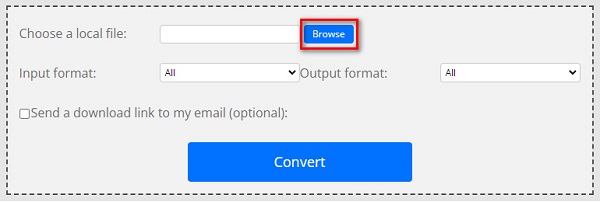
Paso 2Seleccione el formato de salida que desee haciendo clic en el desplegable botón en el lado derecho; verá la lista de formatos de archivo y seleccione el MKV formato.
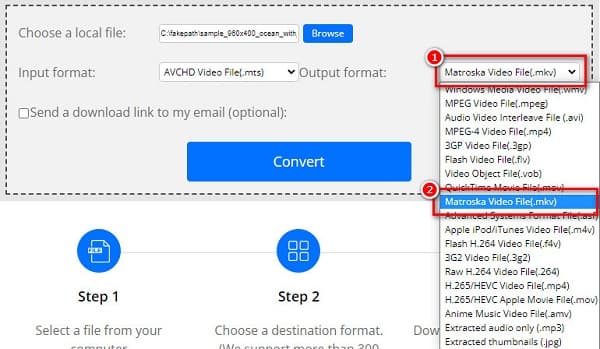
Paso 3Marque la Convertir botón para el último paso. Entonces su archivo comenzará a convertirse.
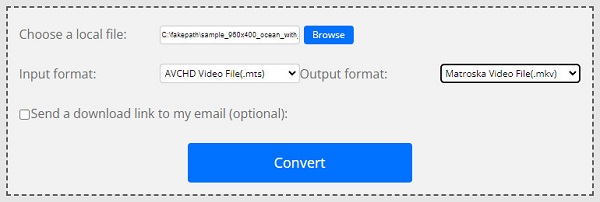
Parte 3. Preguntas frecuentes sobre la conversión de MTS/M2TS a MKV
¿Puedes usar tsMuxer para convertir M2TS a MKV?
Sí. Es posible usar tsMuxer para convertir M2TS a MKV. Sin embargo, aún necesita usar FFmpeg para convertir M2TS a formato MKV.
¿Puedes convertir archivos MTS/M2TS a MKV usando Handbrake?
Sí. Puede convertir archivos MTS/M2TS a MKV en HandBrake porque este convertidor gratuito admite formatos de archivo MTS/M2TS y MKV.
1. Haga clic en la opción Archivo.
2. Haga clic en el botón desplegable para seleccionar el formato de salida.
3. Haga clic en el botón Iniciar codificación.
¿Es MTS compatible con Windows Media Player?
Windows Media Player 12 ahora admite archivos MTS, lo que hace que los archivos MTS se puedan reproducir en Windows Media Player.
Conclusión
Para resumir todo, hay varios convertidores que puedes usar para convertir MTS/M2TS a MKV. Y todos los convertidores anteriores muestran resultados y características prometedoras que puede usar. Pero si está buscando un convertidor con muchas funciones de edición avanzadas que pueda convertir sus archivos al instante, descargue Tipard Video Converter último!







